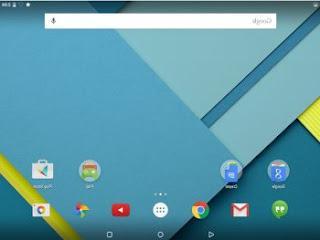 Ces jours-ci, les propriétaires de smartphones Nexus 5 et Nexus 4 et de tablettes Nexus 7 2012 et 2013 reçoivent la mise à jour automatique pour la nouvelle version d'Android, appelée Android 5.0 ou Lollipop, déjà présent sur les appareils Nexus 6 et Nexus 9.
Ces jours-ci, les propriétaires de smartphones Nexus 5 et Nexus 4 et de tablettes Nexus 7 2012 et 2013 reçoivent la mise à jour automatique pour la nouvelle version d'Android, appelée Android 5.0 ou Lollipop, déjà présent sur les appareils Nexus 6 et Nexus 9.Puis vient le temps d'en faire un guide de toutes les nouvelles fonctionnalités d'Android Lollipop, les plus immédiatement visibles et les plus cachés dans les différents menus de configuration.
Cette fois, il s'agit d'une mise à jour plus radicale, qui modifie non seulement les graphismes, mais aussi l'intérieur du système d'exploitation, rendu plus performant et optimisé, améliorer la sécurité, la confidentialité, les notifications, la convivialité et l'apparence des smartphones Android.
Voyons donc ci-dessous Quoi de neuf dans Android 5 Lollipop et 5.1, résumant les fonctions principales et les astuces les plus cachées en 18 points.
À partir de changements les plus visibles et les plus importants d'Android 5 et 5.1 nous voyons:
1) Changer la conception du système d'exploitation
Le nouveau design s'appelle "Matériel" et implique toutes les applications Google. Android 5 est bien reconnaissable pour ses nouvelles icônes, ses couleurs vives et ses animations plus fluides. Le menu Toutes les applications est maintenant une fenêtre flottante en haut de l'écran principal.
2) Mode économie de batterie
Ceci n'est pas visible à l'œil, mais se fait sentir après une certaine période d'utilisation. Le smartphone avec Android Lollipop a une autonomie plus longue car le système optimise les économies d'énergie lorsqu'il n'est pas utilisé. Le nouveau Android Runtime (ART) qui remplace le précédent appelé Dalvik Runtime permet aux appareils de distinguer plus efficacement les tâches importantes des tâches secondaires. De plus, les développeurs d'applications pourront profiter de ce nouveau runtime pour optimiser le code de l'application donc, dans les prochains mois, nous devrions voir une nette amélioration de la durée de vie de la batterie des smartphones Lollipop. Ce qui est visible, c'est l'icône de notification lorsque la batterie tombe en dessous de 10 % de charge et la demande de activer l'économie d'énergie quand il tombe en dessous de 5%. Vous pouvez également faire le le mode d'économie d'énergie est activé automatiquement lorsque la charge est inférieure à 10 % ou 5 %
3) notifications
Le système de notification a été revu et amélioré dans Lollipop. Les notifications apparaissent sur l'écran principal afin qu'elles soient plus visibles. Dans le même temps, lorsque, par exemple, vous utilisez le navigateur Google Maps et que vous recevez un appel téléphonique, au lieu de voir l'appel sur tout l'écran, interrompant effectivement Google Maps, la notification apparaît en haut avec la possibilité de répondre ou ignorant. Avec les notifications Android Lollipop, vous devez également connaître d'autres astuces et fonctionnalités cachées.
4) notifications sur l'écran de verrouillage.
Il est désormais possible de consulter, gérer et répondre à un message sans avoir à déverrouiller le téléphone et sans ouvrir l'application spécifique.
Cela peut être désactivé si vous avez des problèmes de confidentialité.
Les options de notification se trouvent dans Paramètres -> Son et notifications. De là, vous pouvez choisir d'afficher toutes les notifications sur l'appareil bloqué, de masquer les plus confidentielles sensibles ou de désactiver la fonction.
5) Interruptions, priorités et "ne pas déranger"
Dans le même menu, vous remarquerez une option appelée Interruptions qui vous permet d'arrêter les notifications de certaines applications. Pour comprendre le fonctionnement des interruptions, il faut partir du concept de priorité. En appuyant sur les touches de volume, vous ouvrirez un petit menu dans lequel vous pourrez choisir de recevoir des notifications pour tout, de les recevoir uniquement pour les applications prioritaires ou de les désactiver. Si vous désactivez les notifications, vous obtenez le "ne pas déranger". Si vous choisissez d'utiliser le mode" prioritaire ", vous pouvez éventuellement choisir combien d'heures le conserver avant de revenir au mode normal. Lorsque vous choisissez la priorité, seules les notifications de certaines applications ou les appels téléphoniques et les messages de certaines seront reçus. Pour choisir les applications prioritaires, allez dans le menu Paramètres -> Audio et notifications, puis sur Interruption pour activer la priorité des appels téléphoniques et des messages, ainsi que ceux des événements externes de l'application.En activant la priorité des appels vous pouvez également choisir un ou plusieurs contacts considérés comme prioritaires.
Dans le même menu, vous pouvez également choisir d'utiliser le mode "Prioritaire" à des jours précis et à certains intervalles d'heures, utile par exemple lorsque vous vous rendez au bureau et que vous ne souhaitez pas recevoir d'appels dérangeants. Maintenant, revenez en arrière et dans le menu des notifications, appuyez sur l'option "Notifications d'applications"par choisissez ceux qui ont la priorité. A partir de cette liste, il est également possible bloquer les notifications de certaines applications pour toujours, ce qui est très utile pour éviter le spam dans la barre de notification des jeux ou d'autres applications.
Avec un bouton cloche qui apparaît en appuyant sur les touches de volume sur le côté de l'appareil, vous pouvez le mettre en mode silencieux.
6) Multitâche (présentation)
En appuyant sur le bouton en bas à droite, qui possède désormais une icône carrée, vous accédez au multitâche d'Android 5, différent de celui d'Android 4, avec des applications qui défilent comme s'il s'agissait des pages d'un magazine. Tout est de plus en plus fluide, vous pouvez voir la dernière activité effectuée sur les différentes applications ouvertes et vous pouvez fermer une application en appuyant sur le X de sa fenêtre. Le multitâche Android 5, appelé mode Aperçu, inclut désormais également les onglets individuels ouverts sur Google Chrome. Enfin, notez que si vous éteignez puis rallumez le téléphone (le redémarrage n'est plus possible), l'aperçu affiche toujours les applications récentes ouvertes avant d'éteindre le téléphone.
7) Utilisateur invité
Sur un smartphone ou une tablette Android 5.0, l'utilisateur invité peut être activé afin qu'il puisse utiliser le smartphone sans pouvoir passer d'appels téléphoniques ou utiliser des applications privées. L'utilisateur invité n'utilise pas le compte Google par défaut et utilise le smartphone comme s'il était neuf, sans possibilité d'espionner le contenu du propriétaire.
Pour le configurer, allez dans le menu Paramètres -> Utilisateurs.
Vous pouvez passer à l'utilisateur invité à tout moment en abaissant la barre de notification en haut et en appuyant sur le smiley en haut à droite.
Cela fonctionne également lorsque le smartphone est verrouillé. Le compte invité est différent du compte utilisateur qui peut être plus libre d'utilisation du téléphone, selon les configurations de l'administrateur (voir aussi : Créer des comptes utilisateur et invité sur la tablette Android ou utiliser des profils limités)
8) Verrouiller le téléphone à une application
Disons qu'un ami nous demande notre téléphone portable pour passer un appel téléphonique.
Avec Android Lollipop, avant de lui donner le téléphone, vous pouvez le bloquer sur l'application pour passer l'appel téléphonique afin que l'ami ne puisse rien faire d'autre et n'ait pas la possibilité de regarder nos photos ou nos messages.
La fonction est activée à partir du menu de sécurité, en faisant défiler vers le bas où il est écrit "Verrouiller à l'écran".
Une fois active, appuyez sur le bouton "Aperçu" (voir point 6), faites défiler l'application que vous souhaitez afficher et appuyez sur le bouton vert de l'épingle. Pour déverrouiller le téléphone, appuyez simultanément sur les touches retour et aperçu pendant deux secondes.
En option, vous pouvez être invité à saisir d'abord le code de déverrouillage.
9) Serrure intelligente
Dans le menu de sécurité, il y a maintenant une option appelée "Smart Lock" qui permet de déverrouiller le smartphone lorsqu'il est en contact avec un appareil Bluetooth ou NFC. Vous pouvez également vous assurer que votre téléphone Android est toujours déverrouillé à la maison et dans votre poche.
Dans le même menu, vous pouvez également activer le déverrouillage avec reconnaissance faciale et le déverrouillage avec votre voix en disant OK Google.
À LIRE AUSSI : Quel protecteur d'écran et quel verrou Android sont les plus sûrs ?
Pour continuer avec le plus de nouvelles fonctionnalités et astuces cachées d'Android Lollipop moins connus et moins visibles nous avons aussi :
10) L'application de messagerie fait désormais référence à l'application Gmail qui prend en charge plusieurs comptes de messagerie (même non Gmail).
11) Vous pouvez allumer la lampe de poche à partir du menu des commandes rapides qui apparaît en développant la barre de notification vers le bas.
12) Possibilité de migrer les données d'un ancien smartphone Android vers un nouveau avec Lollipop en utilisant la connexion Bluetooth.
L'assistant de transfert de données apparaît lorsque vous allumez un nouveau smartphone pour la première fois (ou après une nouvelle installation).
13) Dans le clavier des commandes rapides (en tirant vers le bas la barre de notification), vous pouvez toucher l'icône du signal du téléphone pour afficher immédiatement le trafic de données consommé, utile pour suivre la consommation des abonnements avec un trafic internet limité.
14) L'application montre a été amélioré, avec la possibilité de régler différentes alarmes pour les différents jours de la semaine.
Si vous définissez leréveil alarme, vous pouvez accéder rapidement à sa configuration en appuyant sur l'horloge qui apparaît en agrandissant la barre de notification. L'application Horloge change constamment de fond d'écran, en fonction de l'heure de la journée.
15) Texte à contraste élevé pour les personnes qui nous voient peu, activable depuis le menu Paramètres -> Accessibilité.
16) Le cryptage du téléphone il est activé par défaut et devient une option qui peut être activée immédiatement la première fois qu'un nouveau smartphone est allumé. Si vous avez effectué une mise à jour, vous pouvez activer le cryptage du téléphone à partir du menu de sécurité.
17) Nouvelle application de messagerie SMS appelée Messenger, à installer séparément.
18) Double tap pour allumer l'écran, uniquement pour les smartphones qui le prennent en charge (ne fonctionne pas sur Nexus 5).
19) Commande vocale Ok Google reconnu même si le téléphone est déverrouillé et même lorsque l'écran est éteint (ce dernier uniquement sur les smartphones pris en charge).
20) Nouvelle astuce Egguf de Pâques, en allant dans Paramètres - infos sur le téléphone, appuyez sur la version Android 4 fois de suite pour voir la sucette Lollipop. L'astuce ne s'arrête pas là, taper plusieurs fois sur la sucette puis appuyer longuement dessus ouvre un jeu pratiquement identique à Flappy Bird.
21) De meilleurs contrôles pour le WiFi et le Bluetooth
En pratique, désormais, avec Android 5.1, en tirant vers le bas la barre de notification pour découvrir les commandes rapides qui activent le wifi, bluetooh et d'autres choses, vous pouvez taper sur le nom du réseau wifi auquel vous êtes connecté pour le changer ou y accéder ses paramètres. Il s'agit d'un petit changement qui rend l'accès à certains paramètres réseau beaucoup plus rapide. La même chose se produit pour les profils Bluetooth, en touchant le nom et en sélectionnant celui à utiliser dans le menu déroulant.
22) Détection de contact corporel
Dans Android 5.1 (et aussi dans Android 5.0) la fonction Smartlock a été améliorée sur les smartphones. Nous avons expliqué comment utiliser Smartlock pour garder votre téléphone toujours déverrouillé à la maison.
Désormais, il est également possible de garder le téléphone déverrouillé même en dehors de la maison, automatiquement, si vous activez l'option, dans Paramètres -> Sécurité -> Smartlock, du détection de contact corporel. La façon dont cette détection fonctionne est qu'une fois que votre téléphone est déverrouillé avec un code PIN ou un schéma, il ne sera plus verrouillé s'il se trouve dans votre poche, votre sac à main ou votre main. Le processus fonctionne grâce à l'accéléromètre de l'appareil, et bien qu'il tire parti d'un peu de sécurité, il est vraiment pratique d'éviter de déverrouiller votre smartphone à chaque fois que vous le sortez de votre poche.
23) Verrouillage de l'écran amélioré
L'épinglage d'écran permet de verrouiller la vue sur une application ou une image spécifique, sans possibilité de revenir en arrière. Pour verrouiller l'écran d'une application, ouvrez-la, appuyez sur la touche carrée pour faire défiler les dernières applications utilisées, faites glisser votre doigt vers le haut, puis touchez l'icône représentant une épingle pour la verrouiller. C'est parfait pour verrouiller le téléphone portable lorsqu'un enfant l'utilise ou lorsqu'il est donné à un ami pour l'empêcher d'espionner d'autres choses. Dans Paramètres -> Sécurité -> Verrouillage de l'écran, vous pouvez maintenant demander que vous deviez également entrer votre schéma ou votre code PIN pour le déverrouiller.
Android Lollipop sera également disponible prochainement pour les smartphones Motorola (Moto G en premier lieu), HTC One, LG G3, Sony Xperia et, plus loin, également Samsung Galaxy pour lequel, comme d'habitude, il faudra attendre patiemment.
A LIRE AUSSI: Astuces Android 6 Marshmellow et guide des nouvelles options et fonctions
Guide Android 5 Lollipop, mise à jour des fonctionnalités et astuces cachées


























